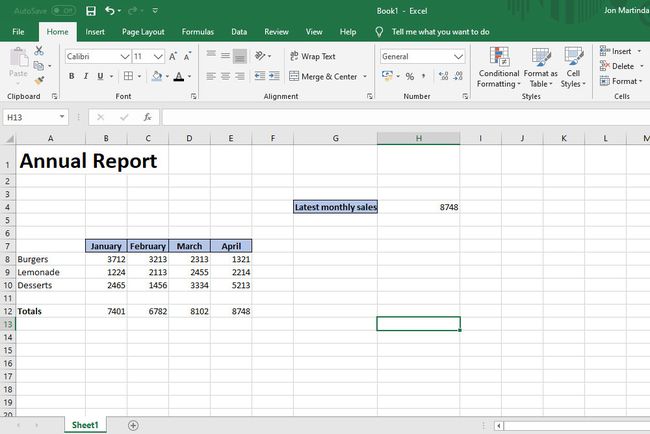Kuidas kasutada Excelis kaudset funktsiooni
Kui teate, kuidas kaudset funktsiooni kasutada Excel, saate hankida teavet teistelt lehtedelt, viidata nimega vahemikele ja kombineerida seda muud funktsioonid luua tõeliselt mitmekülgne tööriist. Sellega hakkama saamiseks võib kuluda veidi harjutamist, kuid kaudse funktsiooniga saate teha rohkem, kui arvate.
Selles artiklis olevad juhised kehtivad Microsoft 365, Excel 2019 ja Excel 2016 jaoks mõeldud Exceli jaoks.
Mis on kaudne funktsioon?
Kaudne funktsioon on viis tekstistringi viiteks teisendamiseks. See tähendab, et see ammutab teavet viitest teisele lahtrile või vahemikule. See loob tekstist viite ega muutu, kui lahtreid, ridu või veerge muudetakse, lisatakse või tsiteeritud vahemikust eemaldatakse. Selle loodud viiteid hinnatakse reaalajas, nii et viide on alati täpne andmete suhtes, millest see ammutatakse.
Kui see tundub veidi segane, ärge muretsege. Kaudset valemit saab kehtivate näidete abil ja praktikas hõlpsamini mõista. Kui kahtlete, järgige allolevaid juhiseid ja saate peagi asjast aru.
Kaudse funktsiooni kasutamine nimega vahemikega
Nimega vahemikud Excelis on suurepärane viis andmete kogumiseks ühe viite alusel ja kaudne funktsioon muudab nendest teabe hankimise pisut lihtsamaks. Seda saab teha järgmiselt.
-
Avage Exceli dokument rakendusega nimega vahemikud on juba rakendatud. Meie näites on meil müügiteave erinevate toitude ja jookide kohta, kusjuures iga nädalapäeva jooksul teenitud raha kogutakse toodete nimeliste vahemike alla.
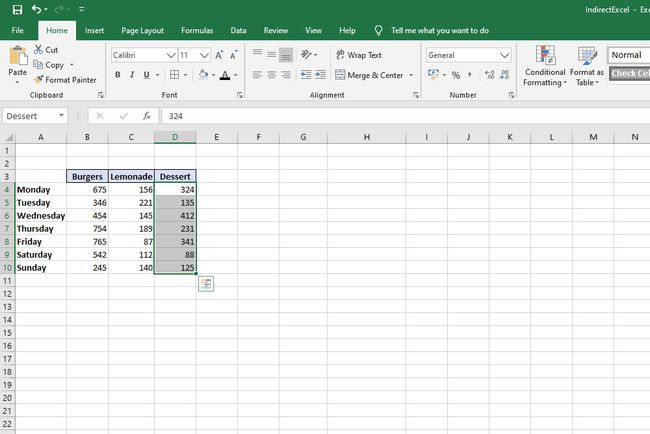
-
Valige oma nimelise vahemiku jaoks lahter ja sisestage üks neist. Meie näites kasutasime Burgerid. Soovi korral lisage muid tähiste pealkirju ja värve.
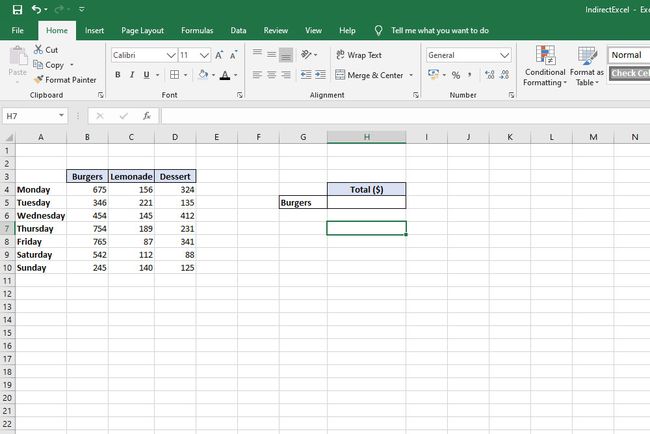
-
Valige teine lahter, kuhu soovite kaudse väljundi suunata. Kuna tahame liita kokku konkreetse toidu, antud juhul Burgerite, nädala müügimahu, sisestame lahtrisse järgmise:
=SUM(KAUDNE(G5)
-
See tähistab funktsiooni SUM, mis kasutab antud juhul kaudset funktsiooni teabe ammutamiseks lahtris G5 nimetatud vahemikust Burgerid. Tootmismaht on 3781, Burgerite nädala kogumüük.
Meie näites saame asendada lahtris G5 olevad burgerid limonaadi või magustoiduga, kahe teise nimega vahemikuga, ja väljund muutub selle asemel nende kogusummaks.
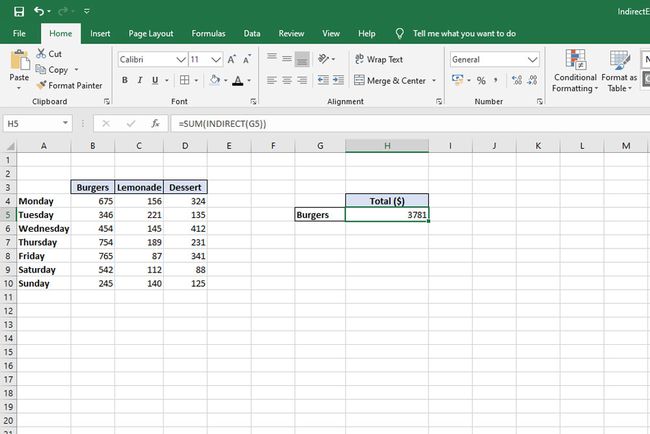
Kaudse funktsiooni kasutamine mitmel lehel
Kaudne valem on veelgi võimsam, kui kasutate seda teabe hankimiseks teistelt lehtedelt. Samuti ei pea te selleks kasutama nimelisi vahemikke.
Avage oma Exceli dokument mitme lehega või looge need koos kogu vajaliku teabega.
Looge lehel, kuhu soovite kaudse väljundi suunata, lahter selle lehe nimega, millelt soovite teavet ammutada. Meie näites on see Toidu müük.
-
Kuna me tahame omalt teavet hankida Toidu müük lehe koguarvuks Burgerid müüdud, tippisime järgmise (asendage lahtrivahemik ja lehe nimi (nimed) enda omaga):
=SUM(KAUDNE(B4&"!B4:B10"))
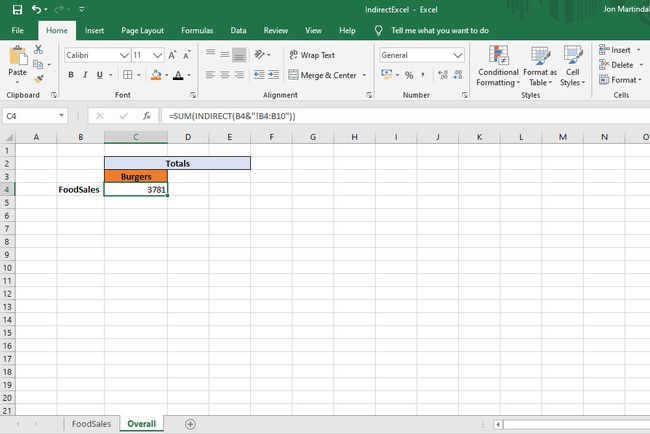
See määrab selle SUM-funktsiooniks, kuna püüame leida kogusummat. Seejärel määrab see lahtri B4 kaudse funktsiooni viitetekstina. The & koondab selle funktsiooni elemendid, millele järgneb jutumärk ja hüüumärk ning seejärel lahtrite vahemik, millest tahame andmeid ammutada. B4 läbi B10.
Väljund on selle nädala Burgeri müügi kogusumma. Kui loome uueks nädalaks uue FoodSales2 lehe erinevate numbritega, peame kohandama ainult lahtrit B4, et öelda Toidu müük2 et saada andmeid selle nädala Burgeri müügi kohta.
Kaudse funktsiooni kasutamine R1C1 stiiliviitega
Pidevalt laienevate lehtede puhul, kus viide, mida soovite kasutada, ei ole alati loendis Samas lahtris saab R1C1 stiiliviiteid kasutada kaudse valemiga, et anda teile teavet vaja. Jätkame siin oma toidumüügi näidete kasutamist, kuid kujutage ette, et see on kõrgema taseme töölehe jaoks, mis vaatleb iganädalasi müügi kogusummasid.
Avage Exceli dokument kõigi andmetega, millest soovite joonistada, ja valige kaudse funktsiooni väljundi jaoks lahter. Meie näites vaatleme igakuist toidumüügi kogusummat ja tahame teada kuu kõige värskemat müügi kogusummat.
-
Meie näites näeb valem välja selline:
=INDIRECT("R12C"&COUNTA(12:12),FALSE)
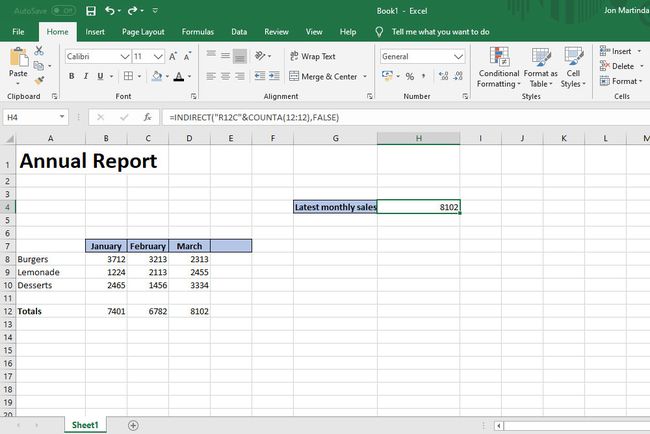
Kaudne funktsioon kasutab R12 (rida 12), millele järgneb a C veeru tähistamiseks, mis on ümbritsetud jutumärkidega. The & ühendab funktsiooni kaks osa kokku. Kasutame funktsiooni COUNTA, et loendada kõik rea 12 mittetühjad lahtrid (rea valimine või trükkimine 12:12), millele järgneb koma. FALSE tähistab seda R1C1 viitena.
-
Väljund on siis meie tabeli viimane kirje, antud juhul 8102 ehk 8102 dollarit. Kui lisame lõpuks aprilli müügiandmed, värskendatakse uusimat müüginumbrit automaatselt reaalajas.